 Як це не дивно, багато користувачів ставляться з недовірою до появи нових операційних систем і воліють залишатися на своїй пройшла перевірку часом Windows XP. Але, отримавши в своє розпорядження ноутбук або нетбук з іншого передвстановленою ОС, вони стикаються з труднощами – в новому компі немає вбудованого оптичного приводу, а при його наявності Windows XP все одно не встановлюється. Це одна з причин, чому може знадобитися установка windows XP на ноутбук або нетбук з флешки або з будь-якого іншого зовнішнього USB-носія.Зміст
Як це не дивно, багато користувачів ставляться з недовірою до появи нових операційних систем і воліють залишатися на своїй пройшла перевірку часом Windows XP. Але, отримавши в своє розпорядження ноутбук або нетбук з іншого передвстановленою ОС, вони стикаються з труднощами – в новому компі немає вбудованого оптичного приводу, а при його наявності Windows XP все одно не встановлюється. Це одна з причин, чому може знадобитися установка windows XP на ноутбук або нетбук з флешки або з будь-якого іншого зовнішнього USB-носія.Зміст
Є й інші причини:
- є як інсталяційний диск, так і оптичний привід, але ХР ніяк не встановлюється в результаті недбалого ставлення до цього диску;
- оптичний привід є, але він несправний, в результаті чого Windows XP також не встановлюється.
Можна їх порадувати – якщо необхідна установка Windows XP на нетбук або ноутбук при неможливості зробити це з допомогою оптичного приводу, то це не проблема – слідуйте інструкціям нижче, і отримаєте відповідь на питання про те, як встановити Windows XP на ноутбук або нетбук з будь-якого зовнішнього USB-пристрою. Процедура установки дуже проста, хоча вимагає деяких підготовчих дій.
Покрокова процедура встановлення
Всі дії по установці Windows XP з флешки можна представити у вигляді послідовності таких кроків:
- Підготовка на жорсткому диску папки з файлами дистрибутива ХР;
- Створення зовнішнього завантажувального носія (флешки або usb-диска) і запис на нього файлів дистрибутива операційної системи;
- Установка ОС з флешки.
Підготовка папки з файлами дистрибутива Windows ХР
Як ми вже з’ясували, розраховувати на інсталяційний диск не доводиться, тому будемо розглядати той випадок, коли доведеться завантажити дистрибутив з інтернету і використовувати його. Найкраще завантажити його з якогось безкоштовного торрент-трекера. Зазвичай дистрибутиви операційних систем записані у форматі .iso, тому потрібно розпакувати цей файл, щоб отримати дистрибутив у вигляді набору файлів.
Це можна легко зробити за допомогою утиліти 7-Zip або файлового менеджера Total Commander. Крім них, існує маса програм, здатних працювати з iso-файлів (UltraIso, Daemon Tools і ін). Важливо тільки, щоб цей набір файлів був записаний в окрему папку. Якщо скачаний дистрибутив вже представлений у вигляді набору файлів, то його слід перенести в окрему папку. В результаті, ця папка буде мати приблизно такий вигляд (точний список файлів та їх атрибути залежать від «виробника» дистрибутива і версії XP):
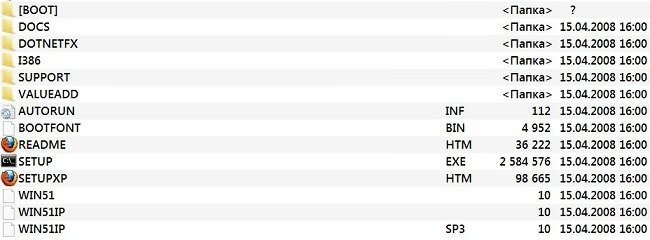
Створення зовнішнього завантажувального носія
Для цієї мети знадобиться програма WinToFlash. Її також можна завантажити з торрент-трекерів або з офіційного сайту виробника (Novicorp.com). Після її установки і запуску буде видано вітальне вікно:
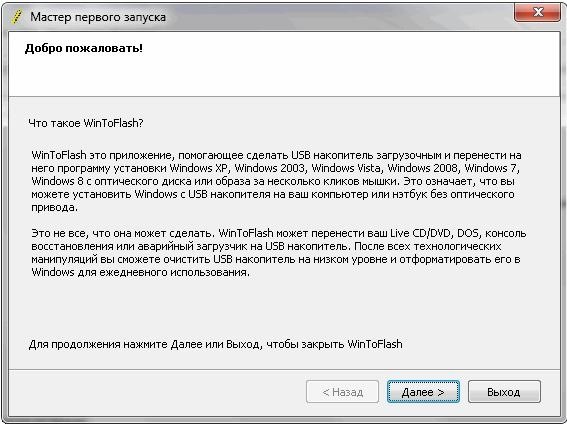
Клацаємо по «Далі» – буде висновок вікна з ліцензійною угодою і налаштуванням. У вікні налаштування слід вибрати варіант і відмовитися від установки Мультибара і Супутника Mail.ru. Отримавши відповідь «Інше» на завершення роботи майстра першого запуску програма видає вікно майстри перенесення файлів на USB-флешку:
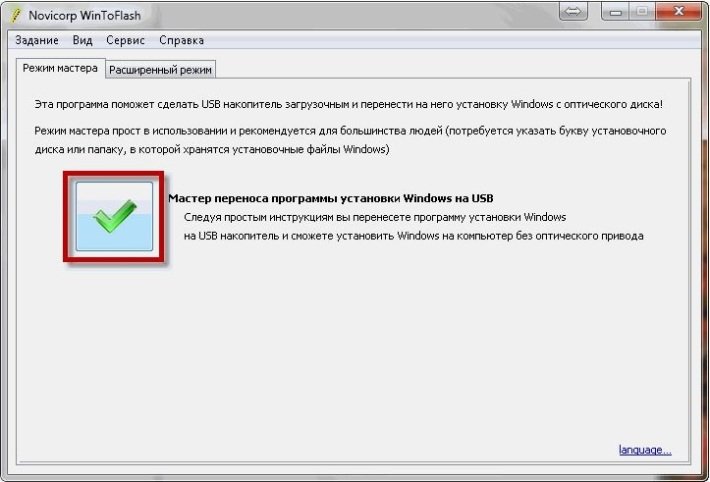
Тут потрібно натиснути кнопку з галочкою і отримати вікно для завдання параметрів переносу файлів:
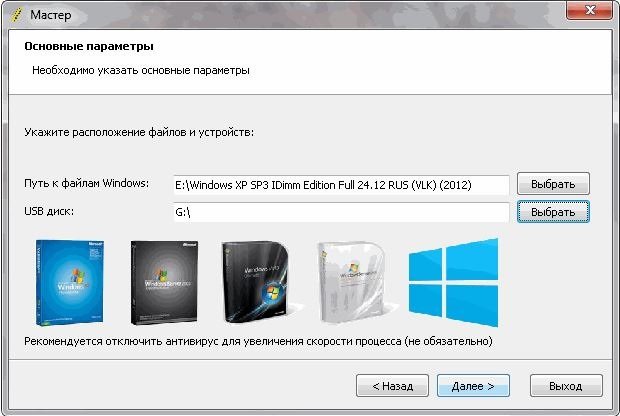
У параметрі «Шлях до файлів Windows» визначається та сама папка, в яку були розпаковані файли дистрибутива. У параметрі «Usb диск» потрібно вказати той зовнішній носій (флешку), який потрібно зробити завантажувальним і на який встановлюється дистрибутив. Це може бути як флешка, так і зовнішній знімний диск.
Після натискання «Далі» з’явиться вікно з попередженням про те, що USB-носій буде відформатований і вся наявна на ній інформація буде видалена. Якщо така є, то потрібно завчасно її зберегти. Після натискання «Продовжити» у вікні попередження починається власне процес підготовки завантажувальної флешки. По його завершенні користувачеві буде видано вікно про закінчення процесу створення завантажувального носія:
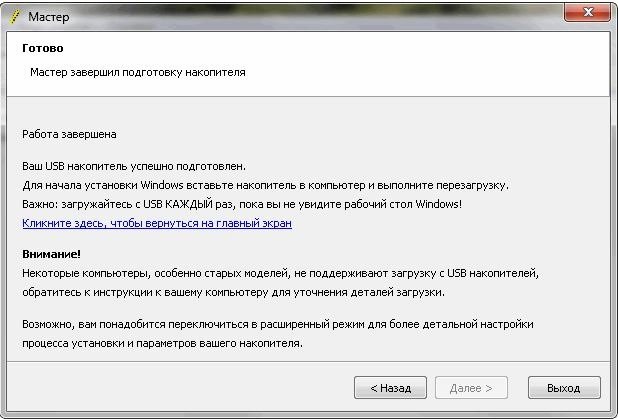
Тут необхідно просто натиснути на «Вихід». На цьому створення завантажувальної флешки для установки Windows XP закінчено, і можна приступати безпосередньо до її встановлення.
Установка ОС з флешки
Цей процес був вже неодноразово описаний в інтернеті, але повторимо його ще раз. При включенні комп’ютера потрібно натиснути і утримувати кнопку входу в БІОС. В залежності від виробника комп’ютера та його моделі це можуть бути кнопки Del, F2, F10, Esc та інші. При незнанні слід звернутися до інструкції з експлуатації.
Як тільки на екрані з’явиться вікно БІОС, в його меню потрібно знайти функцію з назвою, близьким до Boot Priority (також залежить від виробника). Ця функція дозволяє визначити порядок пристроїв, які будуть перевірятися в якості «кандидатів» на завантаження. Виявивши перше ж таке пристрій, комп’ютер спробує завантажитися з нього. Отже, щоб змусити комп’ютер завантаження з зовнішнього носія, його в цьому списку потрібно зробити першим. А як це зробити – знову залежить від виробника. Зазвичай, це робиться клавішами зі стрілками, але можуть бути й інші варіанти.
Задавши в якості завантажувального підготовлений на попередніх етапах зовнішній носій, потрібно зберегти зроблені в БІОС зміни і вийти, після чого відбудеться перезавантаження і почнеться установка Windows XP. Їли всі етапи наведеної вище інструкції були виконані акуратно, то XP встановлюється без всяких проблем.


